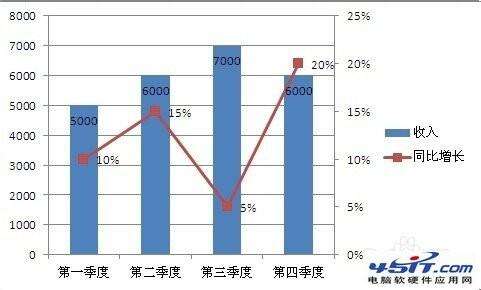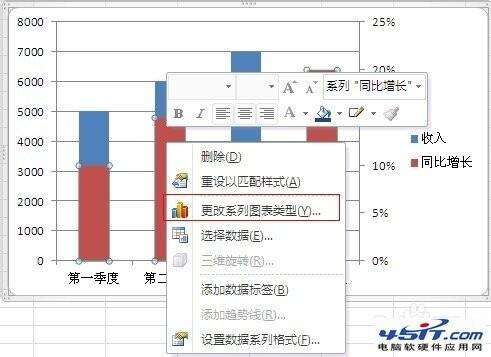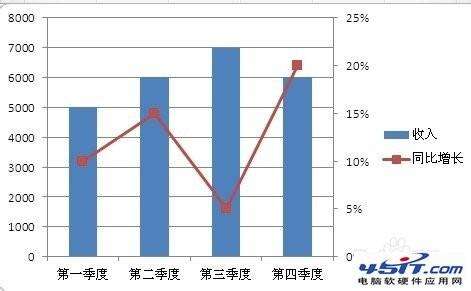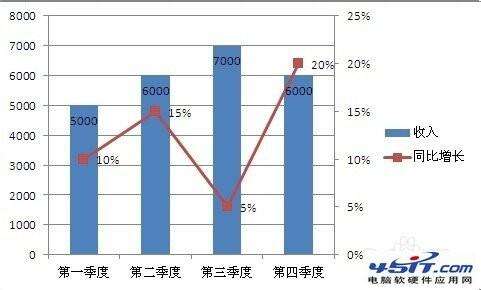在Excel图表中添加次坐标轴
办公教程导读
收集整理了【在Excel图表中添加次坐标轴】办公软件教程,小编现在分享给大家,供广大互联网技能从业者学习和参考。文章包含293字,纯文字阅读大概需要1分钟。
办公教程内容图文
首先打开所要建立图表的excel工作表,数据与自己的表格数据对照设计。
全选数据然后点击插入柱形图;
右键红色柱形图(即同比增长数据)选择‘设置数字系列格式’
选择次坐标轴
选择折线图中红色选择图表类型
右键柱形图和折线图选择‘添加数据标签’,调整下数值的位置就显示完整的图表了
办公教程总结
以上是为您收集整理的【在Excel图表中添加次坐标轴】办公软件教程的全部内容,希望文章能够帮你了解办公软件教程在Excel图表中添加次坐标轴。
如果觉得办公软件教程内容还不错,欢迎将网站推荐给好友。